So planen Sie einen FaceTime-Anruf auf Ihrem iPhone, iPad und Mac

Wollten Sie schon immer einen wichtigen FaceTime-Anruf im Voraus planen? Nutzen Sie diese integrierte Problemumgehung.
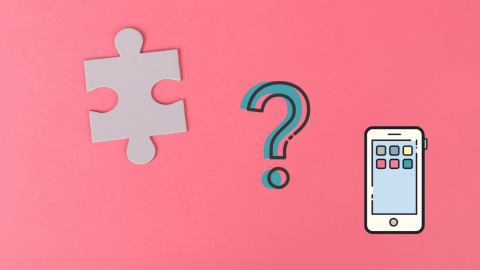
Anhand von Icons erkennen wir eine App inmitten des ordentlich angeordneten Durcheinanders auf unseren Telefonen. Einige von ihnen haben verborgene und tiefere Bedeutungen . Während Sie möglicherweise täglich eine Handvoll Apps verwenden, werden Sie möglicherweise überrascht sein, wenn Sie das Symbol der zuvor installierten App nicht finden können. Das passiert vielen Besitzern von Android-Telefonen, die oft über fehlende App-Icons sprechen. Also beschlossen wir, uns dieses Problem genauer anzusehen.
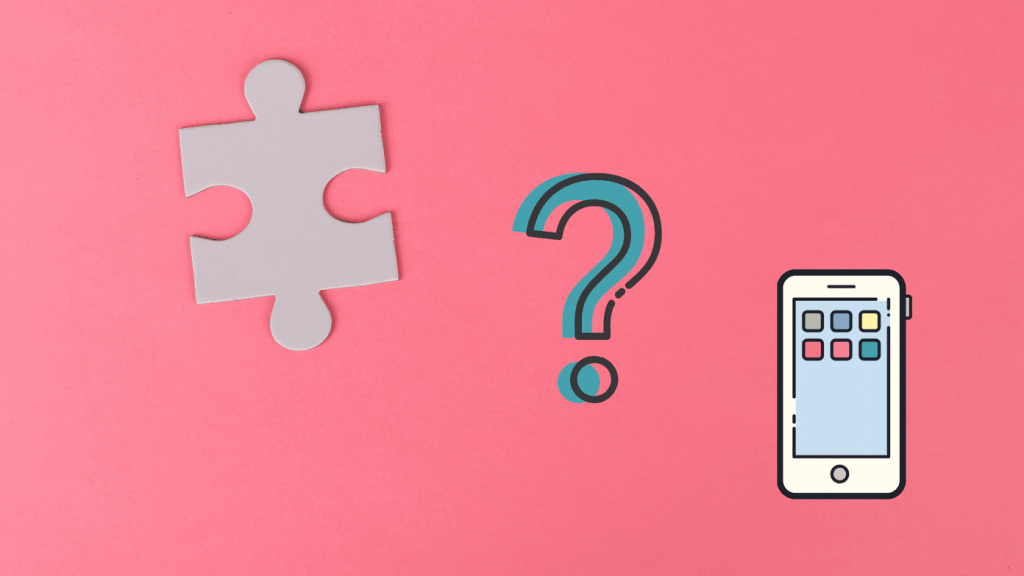
Es gibt zwei Probleme, und ich werde beide ansprechen. Sie können die App im App-Drawer anzeigen, sie fehlt jedoch auf dem Startbildschirm. Das App-Icon fehlt überall oder zeigt statt des App-Logos ein „grünes Android“-Logo.
Hinweis: Ich gehe davon aus, dass Sie bereits grundlegende Tests durchgeführt haben, z. B. das Neustarten Ihres Telefons und das Aktualisieren / Neuinstallieren der betreffenden App.
Lass uns anfangen.
1. Zum Startbildschirm hinzufügen
Fortgeschrittene Benutzer können zum nächsten Punkt übergehen, aber diejenigen, die neu in der Android- oder Smartphone-Welt sind, sollten es einmal lesen. Möglicherweise haben Sie das App-Symbol und nicht die App selbst vom Startbildschirm gelöscht.
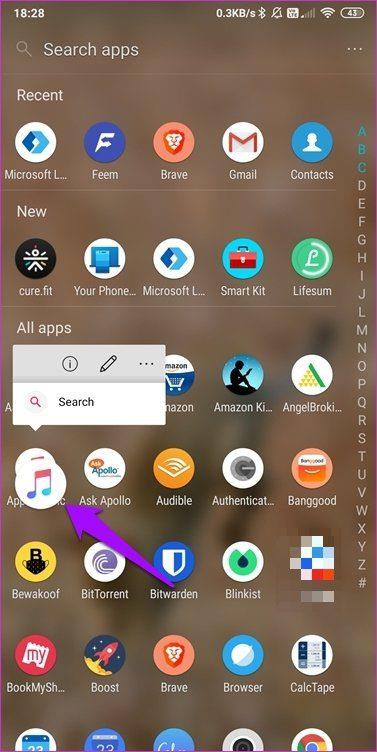
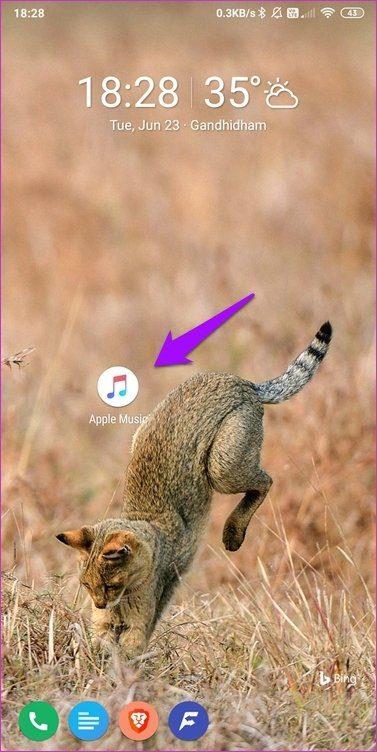
Öffnen Sie die App-Schublade und suchen Sie die fehlende App und halten Sie sie gedrückt, bis Sie den Startbildschirm im Hintergrund sehen. Bewegen und loslassen, um ein neues App-Symbol auf dem Startbildschirm zu erstellen.
Apropos Startbildschirm, Sie könnten die App in einen Ordner verschoben haben und einfach an der falschen Stelle suchen. Dasselbe kann auch für die App-Schublade gelten.
2. Versteckte Apps
Haben Sie oder jemand mit Zugriff auf Ihr Telefon die App ausgeblendet? Die meisten Launcher bieten diese Funktion zum Ausblenden von Apps an. Die Position der Einstellung hängt von der von Ihnen verwendeten Launcher-App ab , aber normalerweise sind sie leicht zu finden.
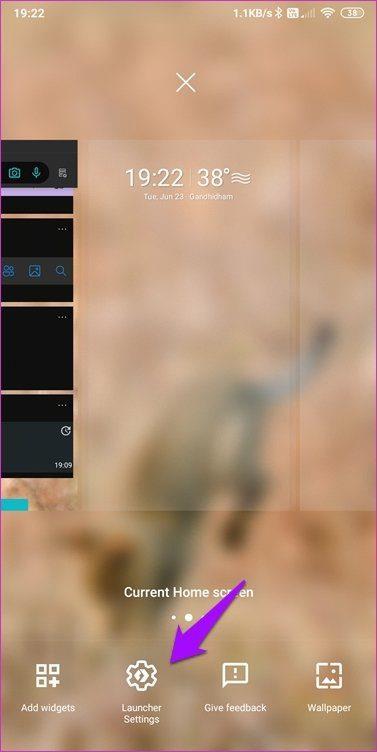
Tippen und halten Sie irgendwo auf dem Startbildschirm, um die Launcher-Einstellungen zu finden. Blenden Sie die App ein und prüfen Sie, ob das App-Symbol jetzt sichtbar ist.
3. Deaktivierte App
Ein Fehler oder Ihr Kind hat die App möglicherweise versehentlich deaktiviert, weshalb sie nicht mehr aktiv ist. Es ist nicht dasselbe wie das Deinstallieren einer App. Es ist dort, aber nur deaktiviert und daher unbrauchbar, was zu dem Problem mit dem fehlenden App-Symbol führt.
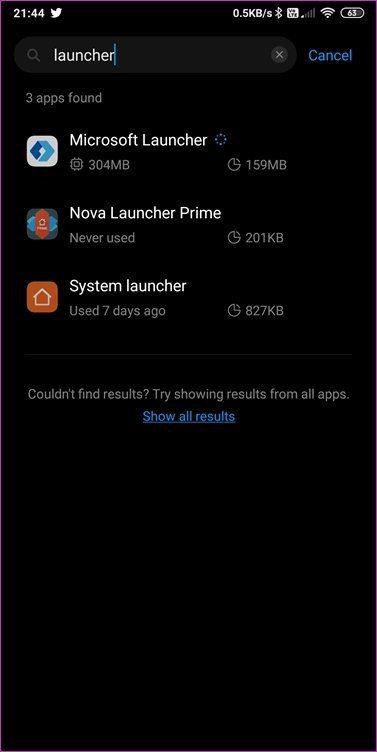
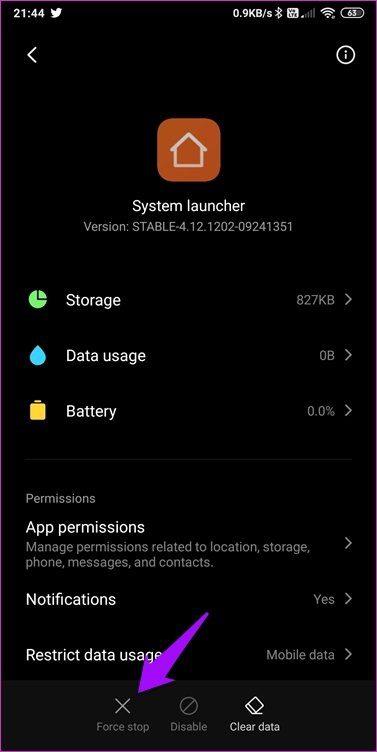
Öffnen Sie Einstellungen und suchen Sie unter App verwalten nach der App, deren Symbol fehlt, und tippen Sie darauf, um sie zu öffnen. Bemerken Sie eine Option zum Starten/Aktivieren der App? Je nach Marke und Modell Ihres Telefons kann es sich im Menü „App-Info“ befinden. Wenn ja, ist die App höchstwahrscheinlich deaktiviert und Sie müssen sie erneut aktivieren.
4. Symbolpaket
Eines der Dinge, die Android von iOS unterscheiden, sind Anpassungen. Eine Möglichkeit, dies zu tun, ist die Verwendung eines Symbolpakets. Es ändert das Aussehen des ausgewählten App-Symbols und macht es gelegentlich unkenntlich. Benutzt du einen? Es ist auch möglich, dass eine Icon Pack-App enthalten war, als Sie eine andere Launcher- oder Design-App installiert haben. Das ist eine andere Sache über Android.
5. Launcher-Problem
Über einen Launcher greifen Sie auf die App-Schublade, Benachrichtigungen und andere Bereiche oder Aspekte des Smartphones zu. Wir haben einige großartige Android-Launcher auf GT behandelt. Ihr Launcher reagiert möglicherweise. Ein aktuelles Update könnte in diesem Fall dafür verantwortlich sein, wechseln Sie zum Standard-Launcher und prüfen Sie, ob App-Symbole noch fehlen.
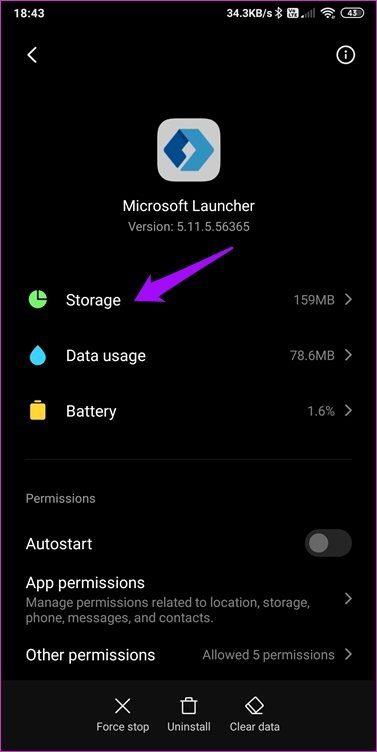
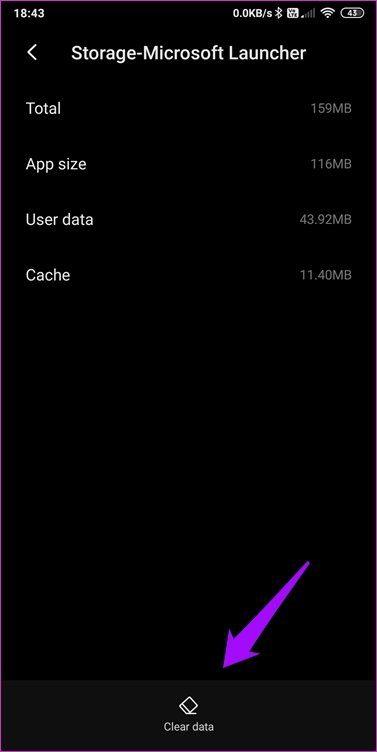
Versuchen Sie, den Launcher zurückzusetzen, um festzustellen, ob fehlerhafte Daten dafür verantwortlich sind. Öffnen Sie Einstellungen und gehen Sie zu App verwalten oder App-Liste. Sie suchen hier nach einem Drittanbieter- oder Standard-Launcher. Samsung nennt es zum Beispiel TouchWiz . Öffnen Sie es, tippen Sie auf Speicher und wählen Sie Daten löschen.
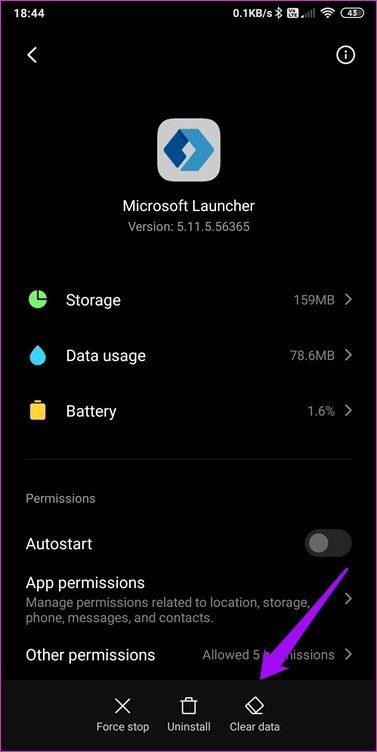
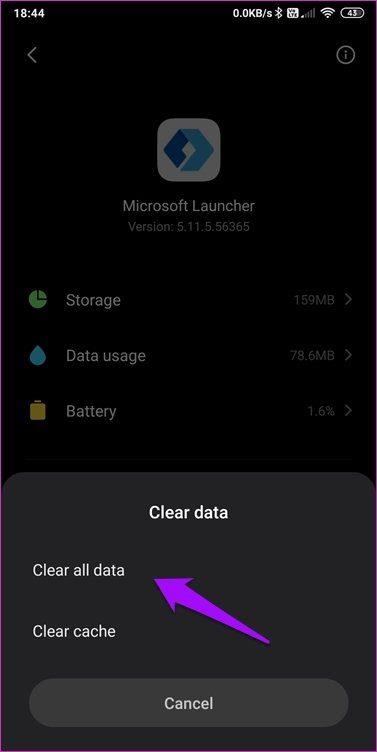
Sie sollten auch versuchen, den Cache und die Daten der Launcher-App selbst zu löschen. Kehren Sie zum vorherigen Bildschirm zurück und wählen Sie unten auf dem Bildschirm Daten löschen und tippen Sie auf Alle Daten löschen.
In einem ähnlichen Zusammenhang kann es auch hilfreich sein, Ihren Launcher aus dem Play Store zu aktualisieren.
6. App-Daten und Cache
Sie löschen den Cache und die Daten der App, deren Symbol fehlt, auf die gleiche Weise, wie Sie die Daten der Launcher-App im obigen Punkt gelöscht haben. Öffnen Sie die Einstellungen und suchen Sie die App „Fehlendes Symbol“ unter „App verwalten“. Tippen Sie unten auf dem Bildschirm auf Daten löschen und wählen Sie Alle Daten löschen.
Vermisst gefunden
Wir achten nicht genug auf Symbole, es sei denn, sie verschwinden auf unseren Android-Telefonen. Schließlich identifizieren wir so eine App und öffnen sie. Wie interagieren Sie mit einer App, wenn Sie sie nicht finden können? Ich hoffe, die oben genannten Punkte haben Ihnen geholfen, fehlende App-Symbole wiederherzustellen.
Wenn nichts anderes funktioniert, schlage ich vor, dass Sie Ihr Smartphone formatieren, nachdem Sie ein Backup erstellt haben, aber das ist das Letzte, was ich jemandem vorschlagen würde. Wie immer, wenn Sie einen anderen Weg gefunden haben, das Problem zu beheben, teilen Sie es uns anderen in den Kommentaren unten mit. Es könnte jemand anderem helfen.
Als nächstes: Auf der Suche nach einem neuen Launcher? Hier ist ein ausführlicher Vergleich zwischen Lean- und Nova-Trägerraketen. Sie lernen ihre Eigenschaften und Unterschiede kennen.
Wollten Sie schon immer einen wichtigen FaceTime-Anruf im Voraus planen? Nutzen Sie diese integrierte Problemumgehung.
Von filmischen Hintergrundbildern bis hin zur Autounfallerkennung erhält Ihr Pixel mit dem Juni-Update eine Vielzahl praktischer neuer Funktionen
Sie möchten mit dem Samsung Galaxy Tablet S8/ S7 telefonieren? So können Sie mit dem Samsung Galaxy Tab S8/S7 2022 telefonieren.
Möchten Sie die Klingeltöne von Nothing Phone (1) auf Ihr Telefon herunterladen? Hier ist der Link zum Herunterladen aller Klingeltöne von Nothing Phone (1).
Möchten Sie einen Screenshot auf Nothing Phone (1) machen? In diesem Artikel werden wir alle Möglichkeiten besprechen, Screenshots auf Nothing Phone (1) zu machen.
So können Sie 5G auf iPhone 12, 13, 14 und höheren Modellen im Jahr 2022 ein- oder ausschalten. Erfahren Sie ein paar Dinge, bevor Sie das 5G-Netzwerk im neuesten iPhone einschalten
Möchten Sie einen Screenshot auf Ihrem Galaxy S22 Ultra/S22 Plus machen? Lassen Sie uns besprechen, wie Sie einen Screenshot auf dem Samsung Galaxy S22 Ultra erstellen können.
In diesem Artikel besprechen wir, wie Sie iPhone 13 und iPhone 13 Pro Max in 476 ppi- und 470 ppi-Hintergründen KOSTENLOS auf jedes Telefon herunterladen können, das Sie haben.
Es gibt verschiedene Möglichkeiten, die Taschenlampe auf Ihrem iPhone 13 ein- oder auszuschalten. Lassen Sie uns besprechen, wie Sie die Taschenlampe in iPhone 13 steuern können.
Möchten Sie einer App auf dem iPhone vertrauen? In diesem Artikel werden wir besprechen, wie Sie einer App auf dem iPhone vertrauen und sie auf Ihrem Gerät verwenden können.








